Πώς να ρυθμίσετε και να χρησιμοποιήσετε τις κλήσεις στην εφαρμογή Your Phone στα Windows 11/10
Εάν χρησιμοποιείτε τα Windows(Windows) για κάποιο χρονικό διάστημα, όλοι έχουμε μια κοινή λαχτάρα να κάνουμε και να λαμβάνουμε κλήσεις από υπολογιστές με Windows . Θυμάμαι λογισμικό που κυκλοφόρησε από OEM(OEMs) , το οποίο του επέτρεπε εν μέρει μαζί με την πρόσβαση σε φωτογραφίες, επαφές, δημιουργία αντιγράφων ασφαλείας και ούτω καθεξής. Η Microsoft(Microsoft) έκανε αυτό το όνειρο πραγματικότητα με μια ενσωματωμένη λύση — την εφαρμογή σας τηλεφώνου . Σε αυτήν την ανάρτηση, θα μοιραστούμε πώς μπορείτε να ρυθμίσετε και να χρησιμοποιήσετε τις κλήσεις στην εφαρμογή Το τηλέφωνό σας(Your Phone) .
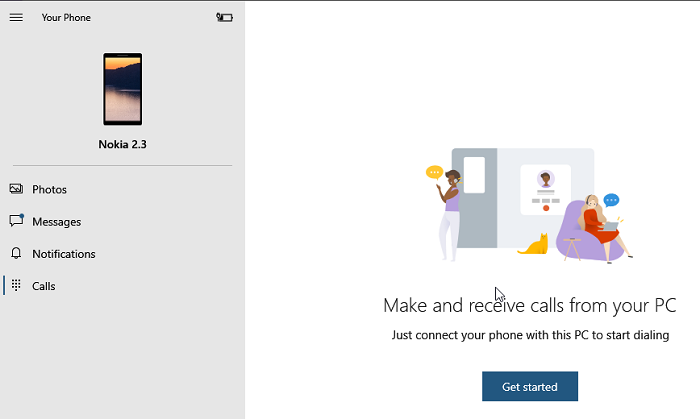
Ρυθμίστε(Set) και χρησιμοποιήστε τις κλήσεις στην εφαρμογή Το τηλέφωνό σας(Your Phone)
Θα μιλήσουμε για τη ρύθμιση της κλήσης, την πραγματοποίηση κλήσης, καθώς και την αντιμετώπιση προβλημάτων σε περίπτωση που η λειτουργία κλήσης δεν λειτουργεί χρησιμοποιώντας την εφαρμογή Το τηλέφωνό σας.
- Ρύθμιση της εφαρμογής του τηλεφώνου σας
- Πραγματοποίηση κλήσης από υπολογιστή (Computer)Windows 10
- Αντιμετώπιση προβλημάτων κλήσεων(Calls) με την εφαρμογή του τηλεφώνου σας(Your Phone App) .
Πριν προχωρήσετε, βεβαιωθείτε για αυτά:
- Βεβαιωθείτε(Make) ότι η εφαρμογή Phone σας, τόσο στα Windows 11/10 όσο και στο smartphone Android είναι στην πιο πρόσφατη έκδοση. Η Microsoft(Microsoft) αφαίρεσε τη δυνατότητα κλήσης τον περασμένο μήνα και εμφανίστηκε μόνο μετά από μια πρόσφατη ενημέρωση. Εάν εξακολουθείτε να μην το βλέπετε, μεταβείτε στις Settings > Apps και λειτουργίες > Το Phone > Advanced Options > Reset / & > Terminate .
- Χρειάζεστε Bluetooth στα Windows 10 για να λειτουργήσει. Εάν διαθέτετε μια παραδοσιακή επιφάνεια εργασίας (Desktop)Windows 11/10 , προσθέστε έναν εξωτερικό προσαρμογέα Bluetooth .
- Windows 10 Μαΐου 2019 (May 2019) Ενημέρωση(Update) ή νεότερη έκδοση στον υπολογιστή σας με Bluetooth και Android 7.0 και νεότερη έκδοση.
1] Ρύθμιση της εφαρμογής του τηλεφώνου σας
- Εκκινήστε την εφαρμογή στον υπολογιστή. Εάν έχετε πολλά τηλέφωνα συνδεδεμένα στον υπολογιστή σας, θα σας ζητηθεί να ορίσετε ένα προεπιλεγμένο.
- Κάντε αυτό, κάντε κλικ στις κλήσεις ή στο εικονίδιο του πληκτρολογίου κλήσης στην αριστερή πλευρά της εφαρμογής.
- Στη συνέχεια, θα σας ζητήσει να δημιουργήσετε μια σύνδεση με το τηλέφωνό σας.
- Κάντε κλικ(Click) στο κουμπί Έναρξη(Get Started) και επιτρέψτε στην εφαρμογή να πραγματοποιεί τηλεφωνικές κλήσεις. Κάντε κλικ(Click) στο κουμπί Ναι(Yes) .
- Η επόμενη οθόνη θα σας ζητήσει να στείλετε άδεια στο τηλέφωνό σας Android(Android Phone) . Θα απαιτήσει πρόσβαση σε επαφές και αρχεία καταγραφής πρόσφατων κλήσεων για εμφάνιση στην εφαρμογή.
- Θα πρέπει να λάβετε μια προτροπή άδειας για αρχεία καταγραφής κλήσεων. Επίτρεψέ το.
Μετά από αυτό, θα πρέπει τώρα να δείτε τις πρόσφατα πραγματοποιηθείσες κλήσεις (τελευταίες 90 ημέρες) και ένα πληκτρολόγιο κλήσης στην ενότητα κλήσεων.
2] Πραγματοποιήστε μια κλήση από την εφαρμογή του τηλεφώνου(Phone App) σας στα Windows 10
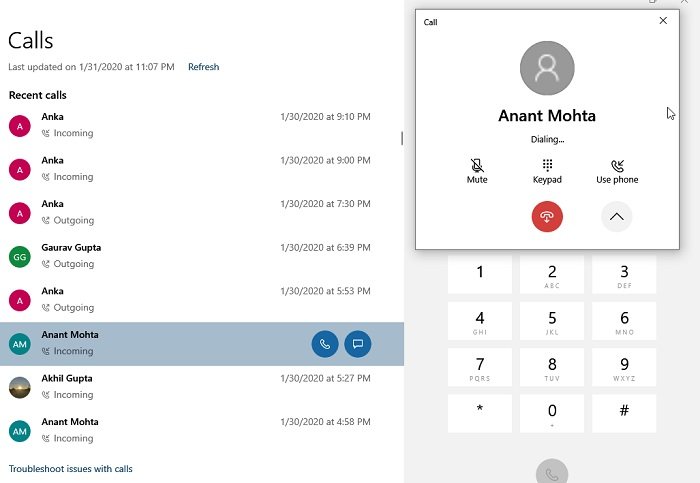
- Κάντε κλικ(Click) στο εικονίδιο του πληκτρολογίου κλήσης ή στο εικονίδιο κλήσης
- Στη συνέχεια, μπορείτε είτε να χρησιμοποιήσετε το πληκτρολόγιο κλήσης για να πληκτρολογήσετε έναν αριθμό είτε να κάνετε κλικ στην επαφή για να πραγματοποιήσετε μια κλήση.
- Όταν κάνετε κλικ στην επαφή που καλέσατε πρόσφατα, θα έχετε την επιλογή να πραγματοποιήσετε μια κλήση ή να στείλετε ένα μήνυμα κειμένου
- Κάντε κλικ(Click) στο εικονίδιο κλήσης και θα πραγματοποιήσει αμέσως μια κλήση.
- Το τηλέφωνό σας θα ανάψει και αν είναι ξεκλείδωτο, θα μοιάζει με μια κλήση που γίνεται μέσω ακουστικών Bluetooth .
- Θα μπορείτε να ακούτε ήχο στον υπολογιστή σας και, εάν έχετε μικρόφωνο, μπορείτε να μιλήσετε με το άτομο από την άλλη πλευρά ή να τον κάνετε σίγαση.
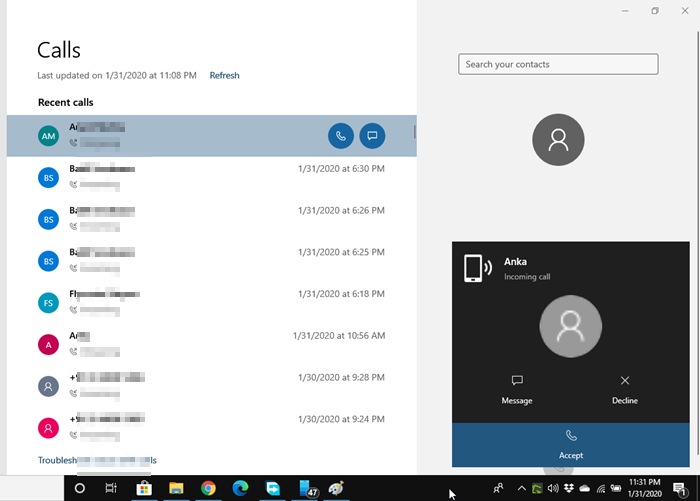
Για τις εισερχόμενες κλήσεις, θα λάβετε μια ειδοποίηση κοντά στην υποβοήθηση εστίασης. Μπορείτε να επιλέξετε να απορρίψετε, να στείλετε μήνυμα ή να απαντήσετε στην κλήση. Όταν λάβετε, μπορείτε να κάνετε εναλλαγή μεταξύ υπολογιστή και τηλεφώνου(Phone) ή να χρησιμοποιήσετε την επιλογή στην οθόνη για να το κάνετε αυτό.
Προς το παρόν, δεν υπάρχει τρόπος να διαγράψετε τα αρχεία καταγραφής κλήσεων από την εφαρμογή, να μην πραγματοποιήσετε κλήσεις συνδιάσκεψης, να θέσετε μια κλήση σε αναμονή και ούτω καθεξής. Τέλος, μπορείτε να πραγματοποιήσετε μια κλήση έκτακτης ανάγκης, αλλά να θυμάστε ότι αυτό λειτουργεί μέσω Bluetooth και εάν υπάρξει αποσύνδεση, υπάρχει πιθανότητα κακής επικοινωνίας. Επομένως, φροντίστε να χρησιμοποιήσετε το πραγματικό τηλέφωνο αντί για αυτό.
Εάν αντιμετωπίζετε προβλήματα, μπορείτε να χρησιμοποιήσετε αυτήν την ανάρτηση για την αντιμετώπιση προβλημάτων της εφαρμογής του τηλεφώνου σας .
Ελπίζω ότι αυτός ο εξαντλητικός οδηγός σας βοήθησε να ρυθμίσετε και να χρησιμοποιήσετε τις κλήσεις στην εφαρμογή Your Phone στα Windows 11/10 . Φροντίστε να ακολουθήσετε τις συμβουλές αντιμετώπισης προβλημάτων σε περίπτωση που αντιμετωπίζετε πρόβλημα με τη λήψη ή την πραγματοποίηση κλήσεων.
Related posts
Τι είναι η διαδικασία YourPhone.exe στα Windows 11/10; Το αφαιρώ;
Δεν μπορείτε να λάβετε ή να πραγματοποιήσετε κλήσεις χρησιμοποιώντας την εφαρμογή Your Phone στα Windows 11/10
Πώς να αλλάξετε από ένα Windows Phone σε iPhone: Οδηγός βήμα προς βήμα
Πώς να αλλάξετε από Windows Phone σε Android Phone
Ο υπολογιστής είναι συνδεδεμένος σε Bluetooth, αλλά δεν υπάρχει ήχος κλήσης στην εφαρμογή Your Phone
Οι ρυθμίσεις συγχρονισμού δεν λειτουργούν ή είναι γκριζαρισμένες στα Windows 11/10
Πώς να χρησιμοποιήσετε την εφαρμογή Ξυπνητήρι και ρολόγια των Windows 11/10
Οι ειδοποιήσεις της γραμμής εργασιών δεν εμφανίζονται στα Windows 11/10
Τα καλύτερα smartphone για να αγοράσετε το 2018, εάν αλλάζετε από το Windows Phone
Ενεργοποιήστε τις συνδέσεις δικτύου ενώ βρίσκεστε σε Σύγχρονη Αναμονή στα Windows 11/10
Το καλύτερο δωρεάν λογισμικό χρονοδιαγράμματος για Windows 11/10
Πώς να μετρήσετε το χρόνο αντίδρασης στα Windows 11/10
Πώς να δημιουργήσετε ένα γράφημα ραντάρ στα Windows 11/10
Το καλύτερο λογισμικό δοκιμής μπαταρίας φορητού υπολογιστή και διαγνωστικά εργαλεία για Windows 11/10
Πώς να εμφανίσετε το παράθυρο "Λεπτομέρειες" στην Εξερεύνηση αρχείων στα Windows 11/10
Τι είναι το αρχείο Windows.edb στα Windows 11/10
Πώς να ενεργοποιήσετε ή να απενεργοποιήσετε τη λειτουργία αρχειοθέτησης εφαρμογών στα Windows 11/10
Πώς να αντιστοιχίσετε μια μονάδα δίσκου δικτύου ή να προσθέσετε μια μονάδα δίσκου FTP στα Windows 11/10
Η εφαρμογή Mail και Calendar παγώνει, διακόπτεται ή δεν λειτουργεί στα Windows 11/10
Διορθώστε το σφάλμα Crypt32.dll που δεν βρέθηκε ή λείπει στα Windows 11/10
